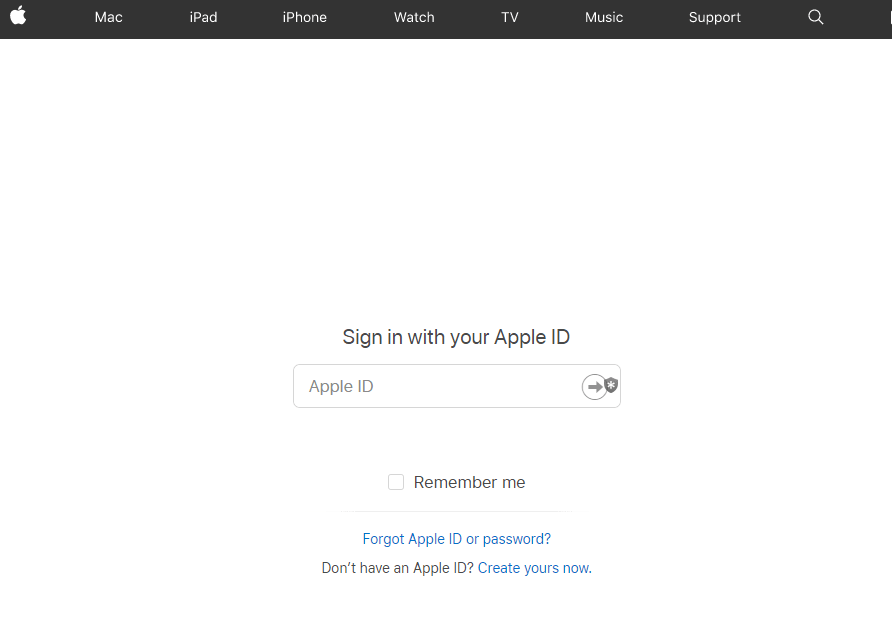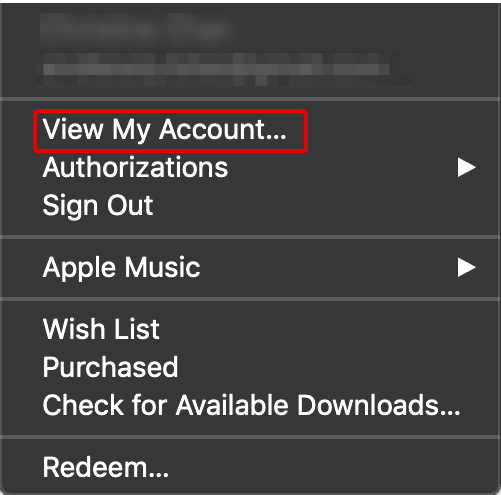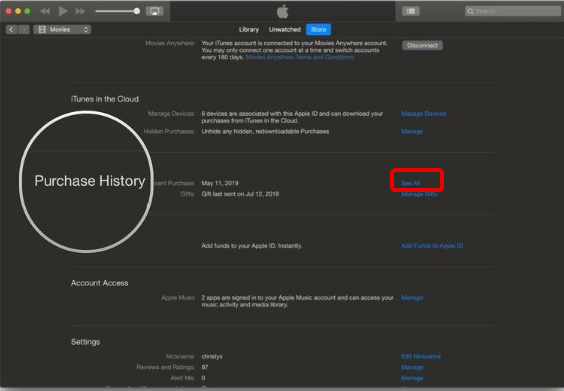Kúpili ste si omylom aplikáciu, hudbu alebo knihu z iTunes alebo App Store? Tu je návod, ako môžete požiadať o vrátenie peňazí priamo od spoločnosti Apple.
Keď omylom kúpite fyzickú položku, ktorá sa vám nepáči, môžete ju vrátiť do obchodu a získať späť peniaze. Ale keď ide o digitálny nákup, ako je aplikácia, hudba, kniha, z iTunes na Macu alebo App Store na iPhone alebo iPade, vrátenia peňazí sú menej bežné.
Takže tu vysvetlíme, ako získať vrátenie peňazí od spoločnosti Apple za nákupy uskutočnené v iTunes alebo App Store. Spoločnosť Apple nezaručuje vrátenie peňazí, ale ak máte opodstatnený dôvod, môžete získať vrátenie peňazí podľa krokov vysvetlených nižšie.
Poznámka : Môžete vzniesť žiadosť o vrátenie platby za nákup uskutočnený za posledných 90 dní. Pamätajte tiež, že Apple neponúka bezplatné skúšobné verzie. Ak sa vydáte touto cestou, spoločnosť Apple môže skončiť.
Ak sa však nákup uskutoční omylom, aplikácia nefunguje alebo je nefunkčná, môžete kontaktovať spoločnosť Apple a požiadať o vrátenie peňazí.
Ako môžete požiadať o vrátenie peňazí?
- O vrátenie peňazí z App Store môžete požiadať dvoma spôsobmi:
- Z webovej stránky spoločnosti Apple alebo iTunes.
- iTunes nie je najjednoduchšia možnosť, preto sa zameriame na vrátenie peňazí z webu.
Ako získať vrátenie peňazí za produkty Apple pomocou webu
Ak chcete požiadať o vrátenie peňazí za produkty Apple pomocou ľubovoľného webového prehliadača, postupujte podľa nasledujúcich krokov:
- Navštívte https://reportaproblem.apple.com/ alebo skopírujte a vložte URL do panela s adresou vášho prehliadača.
- Potom sa prihláste pomocou svojho Apple ID a hesla.
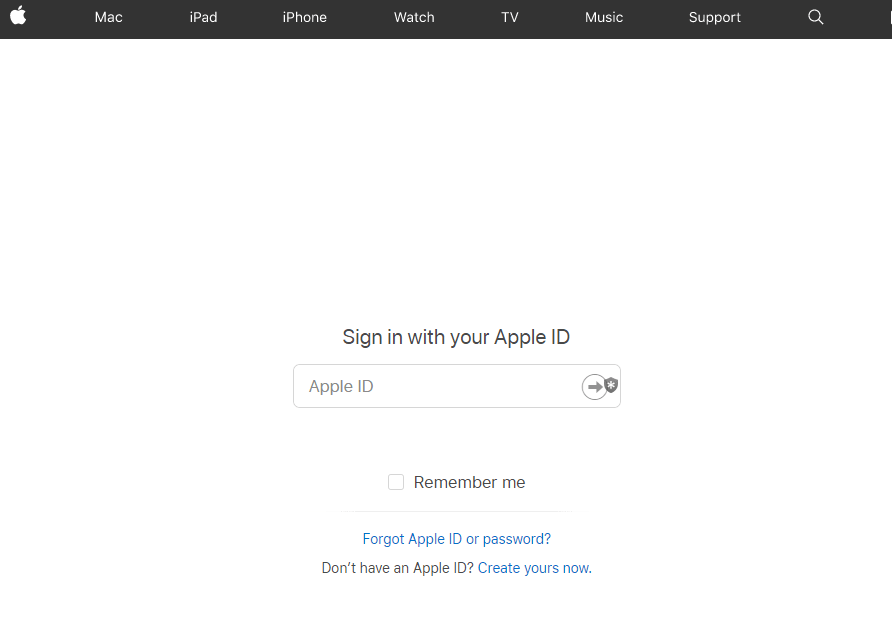
- Ak chcete získať vrátenie peňazí, vyberte správnu možnosť.
- Ak si nie ste istí kategóriou, stlačte All a vyhľadajte nákup.
- Teraz kliknite na položku Nahlásiť problém napravo od produktu, za ktorý chcete vrátiť peniaze.
- V rozbaľovacej ponuke vyberte dôvod vrátenia peňazí.
- Vysvetlite problém v poli s popisom.
- Po dokončení kliknite na Odoslať. V priebehu niekoľkých nasledujúcich dní vám spoločnosť Apple oznámi, či bola žiadosť o vrátenie platby schválená alebo nie.
Čo sa stane, keď je nahlásený problém?
Keď sa nahlási problém v rámci aplikácie, na základe typu nákupu (aplikácia alebo nákup v aplikácii) má používateľ šesť možností. Výber možností určuje, čo sa stane. V niektorých prípadoch môžete vrátiť peniaze priamo. V niektorých prípadoch, keď aplikáciu na svojom zariadení nevidíte, môžete byť presmerovaní na webovú lokalitu vývojára, kde si aplikáciu znova stiahnete.
Tu je zoznam možností:
- Chcel by som požiadať o vrátenie peňazí
- Tento nákup som neautorizoval – ak vám bola účtovaná platba bez autorizácie, použite túto možnosť. Odkaz vás presmeruje na stránku podpory iTunes Store
- Neprijali ste nákup v aplikácii alebo ho nemôžete nájsť
- Aplikácia (alebo v aplikácii) sa nenainštaluje ani nestiahne
- Aplikácia nefunguje alebo sa nespráva podľa očakávania
Ako získať vrátenie peňazí z iPhone alebo iPad
Ak na žiadosť o vrátenie peňazí používate iPhone alebo iPad, zaseknete sa, budete musieť použiť web, pretože Apple neponúka žiadny odkaz na nahlásenie problému. Prípadne môžete problém nahlásiť prostredníctvom e-mailu.
- Otvorte aplikáciu Mail.
- Do vyhľadávacieho poľa zadajte „Vaša účtenka od spoločnosti Apple“. To vám môže priniesť rôzne výsledky. Musíte vyhľadať e-mail, ktorý obsahuje potvrdenie o nákupe, za ktorý chcete vrátiť peniaze. Ak si nie ste istí dátumom, skúste vyhľadať názov aplikácie, aby sa tento proces zjednodušil.
- Teraz klepnite na Nahlásiť problém v samotnej pošte a získajte vrátenie peňazí.
- Keď budete presmerovaní na stránku správy problémov spoločnosti Apple, prihláste sa do svojho účtu Apple.
- Postupujte podľa pokynov na obrazovke alebo postupujte podľa krokov uvedených vyššie.
Po odoslaní žiadosti počkajte na odpoveď od spoločnosti Apple. V priebehu niekoľkých týždňov sa dozviete, či bola vaša žiadosť prijatá alebo nie.
Ako získať vrátenie peňazí za iTunes v systéme Windows alebo Mac
Ak používate stolný počítač, môžete požiadať o refundáciu iTunes návštevou svojho účtu iTunes na PC alebo Mac.
Poznámka: Ak používate najnovší macOS Catalina 10.15, namiesto aplikácie iTunes prejdite do aplikácie Hudba.
- Otvorte iTunes.
- Kliknite na Účet > Zobraziť účet.
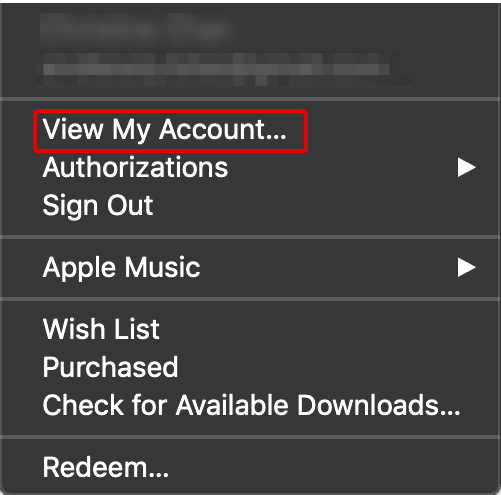
- Keď sa zobrazí výzva na prihlásenie do účtu Apple.
- Kliknite na položku Zobraziť všetko.
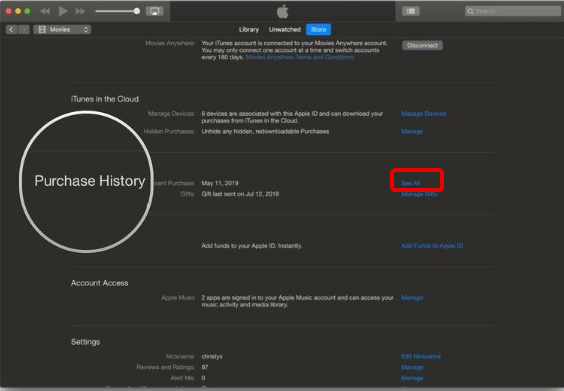
- Vyhľadajte aplikáciu, za ktorú chcete vrátiť peniaze. Ak ho nemôžete nájsť, vyberte rozsah dátumov z rozbaľovacej ponuky v časti História nákupov.
- Po získaní aplikácie kliknite na položku Viac vedľa aplikácie > Nahlásiť problém.
- Teraz budete presmerovaní na novú stránku. Tu vyberte dôvod vrátenia peňazí. Ak ide o náhodný nákup, uveďte „Nechcel som to kúpiť“ alebo „Môj nákup nefungoval podľa očakávania“.
- Kliknite na Ďalej > Odoslať.
O niekoľko dní sa vám spoločnosť Apple ozve v súvislosti so žiadosťou o vrátenie platby.
To je všetko. Pomocou týchto jednoduchých krokov môžete odoslať žiadosť o vrátenie peňazí a požiadať o vrátenie peňazí za omylom zakúpenú vec. Aj keď spoločnosť Apple nevyhovuje všetkým žiadostiam o vrátenie peňazí, ale s problémami, ako sú chyby pri sťahovaní, s prenájmom je spoločnosť vždy ústretová. Nie je na škodu to vyskúšať. Ak vás v súvislosti s tým napadnú nejaké otázky, dajte mi vedieť v komentároch.